"dxgmms2.sys" মৃত্যুর নীল পর্দা (BSOD) ত্রুটি ঘটে যখন উইন্ডোজ 10-এ ডাইরেক্টএক্স গ্রাফিক্স এমএমএস সিস্টেম ফাইলটি পুরানো, বগি বা ভাঙা গ্রাফিক্স কার্ড ড্রাইভারদের কারণে ক্রাশ হয়। তবে খুব কমই, সাধারণ ফাইল দুর্নীতি এবং মেমরি-সম্পর্কিত ত্রুটিগুলিও এই সমস্যার জন্য ভূমিকা রাখতে পারে
আপনি যদি আপনার উইন্ডোজ 10 পিসিতে গেমস খেলতে বা ভিডিও স্ট্রিমিংয়ের সময় বার বার "ডিএক্সজিএমএস 2.সিস" বিএসওডির ত্রুটিটি অনুভব করতে থাকেন, নীচে সমস্যার সমাধানের পদ্ধতির তালিকার আপনাকে এটি ঠিক করতে সহায়তা করা উচিত

গ্রাফিক্স কার্ড ড্রাইভার আপডেট করুন
বেশিরভাগ ক্ষেত্রে, "dxgmms2.sys" বিএসওড পুরানো ভিডিও ড্রাইভার থেকে উদ্ভূত, তাই তাদের আপডেট করে জিনিসগুলি সরিয়ে ফেলা ভাল ধারণা। এনভিআইডিএ, এএমডি, এবং 4এর মতো গ্রাফিক্স কার্ড প্রস্তুতকারকের ওয়েবসাইটগুলিতে সংক্ষিপ্ত অনুসন্ধানের মাধ্যমে আপনি ড্রাইভারের একটি সর্বশেষতম অনুলিপি পেতে পারেন >।
ধরুন আপনি নিজের গ্রাফিক্স কার্ডের নির্দিষ্ট মেক এবং মডেলটি জানেন না। সেক্ষেত্রে স্বয়ংক্রিয়ভাবে ড্রাইভার ডাউনলোড করতে আপনি এনভিআইডিএ স্মার্ট স্ক্যান, এএমডি ড্রাইভার অটো-ডিটেক্ট, এবং ইন্টেল ড্রাইভার এবং সহায়তা সহায়ক এর মতো স্বয়ংক্রিয় সনাক্তকরণ সরঞ্জামগুলিতে নির্ভর করতে পারেন। এটিতে আপনাকে সহায়তা করতে আপনি একটি ডেডিকেটেড ড্রাইভার আপডেটার সরঞ্জাম ব্যবহার করুন ও করতে পারেন
উইন্ডোজ 10 আপডেট করুন
উইন্ডোজ 10 এর পুরানো সংস্করণগুলি "dxgmms2.sys" বিএসওডের ফলেও আসতে পারে । আপনি যদি আপনার কম্পিউটারে বারবার অপারেটিং সিস্টেম আপডেট ইনস্টল করা বন্ধ করেছেন তবে আপনাকে অবশ্যই তা অবিলম্বে প্রয়োগ করতে হবে। এটি একই সাথে অপ্রচলিত ডাইরেক্টএক্স উপাদানগুলি আপডেট করার সময় কোনও পরিচিত বাগ এবং সমস্যাগুলি মুছে ফেলা উচিত
1। স্টার্টমেনুটি খুলুন এবং সেটিংসনির্বাচন করুন
ইন_ কনটেন্ট_1 সব: [300x250] / dfp: [640x360]- -> googletag.cmd.push (ফাংশন () {googletag.display ('snhb-In_content_1-0');});2। আপডেট ও সুরক্ষানির্বাচন করুন
3। আপডেটের জন্য চেক করুননির্বাচন করুন।
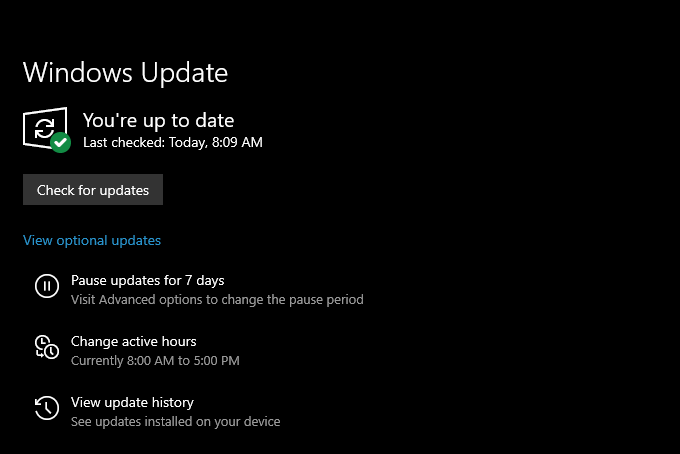
ধরুন উইন্ডোজ আপডেট সনাক্ত করেছে কোনও মুলতুবি থাকা আপডেট, সেগুলি ইনস্টল করতে ডাউনলোড ও ইনস্টল করুননির্বাচন করুনউইন্ডোজ 10 এ আপনার গ্রাফিক্স ড্রাইভার আপডেট করার পরে, আপনাকে অবশ্যই তাদের আবার রোল করতে হবে
1। উইন্ডোজ+ এক্সটিপুন এবং ডিভাইস পরিচালকলেবেলযুক্ত বিকল্পটি নির্বাচন করুন
2 2 ডিসপ্লে প্রদর্শনসম্প্রসারণ করুন
3। আপনার ডিসপ্লে অ্যাডাপ্টারে রাইট-ক্লিক করুন এবং বৈশিষ্ট্যনির্বাচন করুন
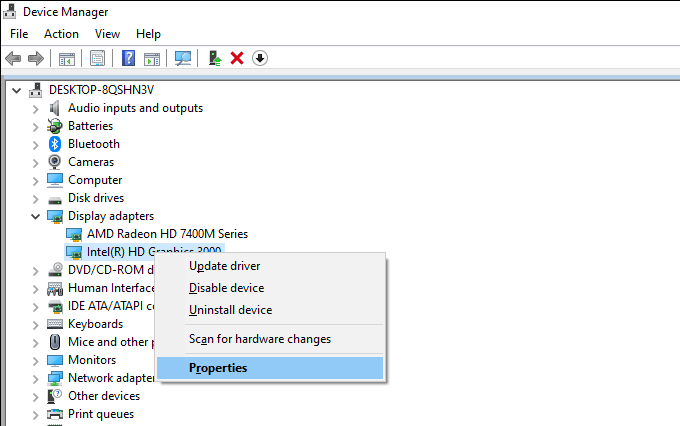
4। ড্রাইভারট্যাবে স্যুইচ করুন।
5। রোল ব্যাক ড্রাইভারনির্বাচন করুন
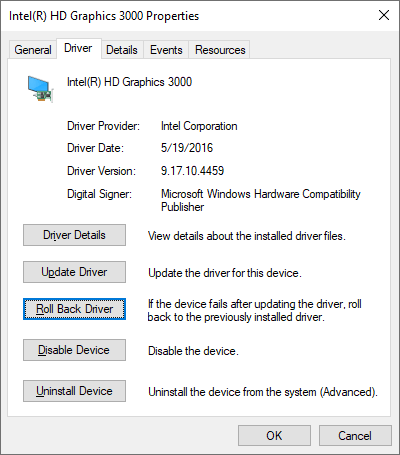 চিত্র >
চিত্র >
6। আপনার কম্পিউটারটি পুনরায় চালু করুন
গ্রাফিক্স কার্ড ড্রাইভারগুলি পুনরায় ইনস্টল করুন
যদি "dxgmms2.sys" BSOD ত্রুটিটি থেকে যায়, আপনাকে অবশ্যই আপনার কম্পিউটারে গ্রাফিক্স কার্ড ড্রাইভারগুলি পুনরায় ইনস্টল করতে হবে।
1। ডিভাইস পরিচালকখুলুন
2। ডিসপ্লে প্রদর্শনসম্প্রসারণ করুন
3 3 আপনার ডিসপ্লে অ্যাডাপ্টারে রাইট-ক্লিক করুন এবং ডিভাইস আনইনস্টল করুননির্বাচন করুন
4। এই ডিভাইসের জন্য ড্রাইভার সফ্টওয়্যার মুছুনএর পাশের বাক্সটি চেক করুন এবং আনইনস্টল করুননির্বাচন করুন
5। উইন্ডোজ+ এক্সটিপুন এবং অ্যাপস এবং বৈশিষ্ট্যনির্বাচন করুন
।। তালিকাভুক্ত ভিডিও কার্ড ড্রাইভার সমর্থন সফ্টওয়্যার সরান।
।। আপনার কম্পিউটার পুনরায় চালু করুন।
উইন্ডোজ 10 স্বয়ংক্রিয়ভাবে শুরুতে জেনেরিক ভিডিও ড্রাইভারগুলির একটি সেট ইনস্টল করবে। তবে আপনাকে অবশ্যই আপনার গ্রাফিক্স কার্ড প্রস্তুতকারকের কাছ থেকে সর্বশেষতম ড্রাইভারগুলি গ্রহণ করতে হবে এবং যত তাড়াতাড়ি সম্ভব সেগুলি প্রয়োগ করতে হবে
গেম, ব্রাউজার বা স্ট্রিমিং ক্লায়েন্ট আপডেট করুন
কোনও নির্দিষ্ট ভিডিও গেম আছে, ওয়েব ব্রাউজার বা স্ট্রিমিং ক্লায়েন্ট যা আপনার কম্পিউটারে "dxgmms2.sys" ত্রুটি ট্রিগার করে? অ্যাপ্লিকেশনটিকে তার সর্বশেষ সংস্করণে আপডেট করুন এবং এটি সাহায্য করে কিনা তা পরীক্ষা করে দেখুন।
দূষিত ফাইল এবং ড্রাইভের ত্রুটিগুলি মেরামত করুন
উইন্ডোজ 10 এ বেশ কয়েকটি কমান্ড-লাইন সরঞ্জাম রয়েছে যা আপনি একটি এলিভেটেড উইন্ডোজ পাওয়ারশেল কনসোলটি পরীক্ষা করতে এবং দূষিত ফাইল এবং ড্রাইভ ত্রুটিযুক্ত সমস্যাগুলি সমাধান করুন পরীক্ষা করতে পারবেন । তারা নীচে প্রদর্শিত হয় যাতে আপনি তাদের চালানো উচিত। তবে তারা সম্পূর্ণরূপে যথেষ্ট পরিমাণ সময় নিতে (প্রায় এক ঘন্টা বা তার বেশি সময়) নিতে পারে
সিস্টেম ফাইল চেকার চালান (এসএফসি)
1। উইন্ডোজ+ এক্সটিপুন এবং উইন্ডোজ পাওয়ারশেল (অ্যাডমিন)নির্বাচন করুন
2। লিখুনএসএফসি / স্ক্যানউ।
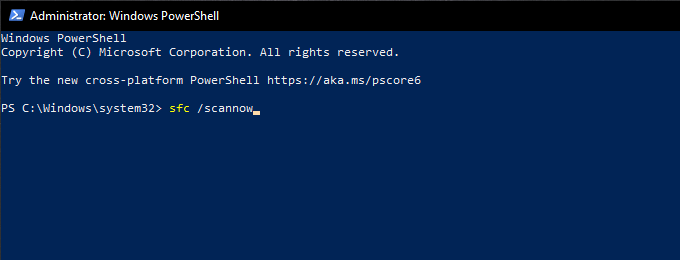 চিত্র >
চিত্র >
3।
1। একটি উন্নত উইন্ডোজ পাওয়ারশেল কনসোল খুলুন
2। নিম্নলিখিত কমান্ডটি প্রবেশ করুন এবং প্রবেশ করুন:
ডিআইএসএম / অনলাইন / ক্লিনআপ-চিত্র / চেকহেলথ
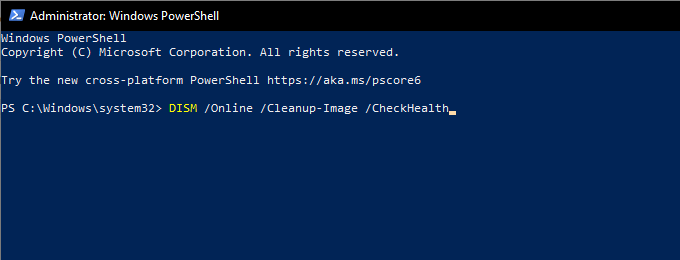
3। যদি ডিআইএসএম কমান্ডটি আপনার কম্পিউটারের সাথে সমস্যাগুলি সনাক্ত করে, তবে নিম্নলিখিত দুটি কমান্ড কার্যকর করুন:
ডিআইএসএম / অনলাইন / ক্লিনআপ-চিত্র / স্ক্যানহেলথ
ডিআইএসএম / অনলাইন / ক্লিনআপ-ইমেজ / পুনরুদ্ধার স্বাস্থ্য
চেক ডিস্ক ইউটিলিটি চালান (সিএইচকেডিএসকে)
1। একটি উন্নত উইন্ডোজ পাওয়ারশেল কনসোল খুলুন
2। chkdsk সি টাইপ করুন: /r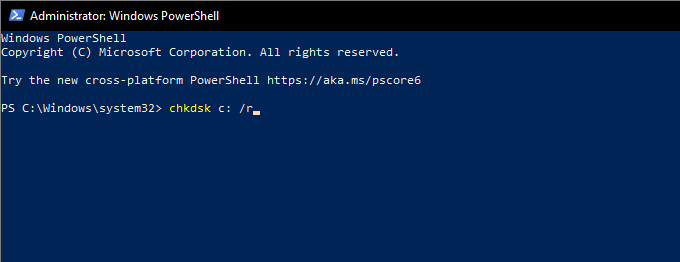
3। এন্টারটিপুন
4। আপনি পরের বার আপনার কম্পিউটারটি রিবুট করার সময় চেক ডিস্ক ইউটিলিটিটি চালাতে চান তা নিশ্চিত করতে ওয়াইটাইপ করুন
5। আবার প্রবেশ করুনটিপুন এবং আপনার কম্পিউটার পুনরায় চালু করুন
।। ড্রাইভের ত্রুটিগুলি স্ক্যানিং এবং মেরামতের কাজ শেষ করতে চেক ডিস্ক ইউটিলিটির জন্য অপেক্ষা করুন। এরপরেই উইন্ডোজ 10 লোড হবে
সিস্টেম পুনরুদ্ধার করুন
আপনি কি উইন্ডোজ 10 এ সিস্টেম রিস্টোর সেট আপ করুন সময় নিয়েছেন? যদি তা হয়, আপনার পিসি সঠিকভাবে কাজ করার সময় থেকে সম্ভবত আপনার পুনরুদ্ধার পয়েন্ট রয়েছে। অপারেটিং সিস্টেমটিকে আগের অবস্থায় পুনরুদ্ধার করতে এটি ব্যবহার করে দেখুন
1। রানবক্সটি খুলতে উইন্ডোজ+ আরটিপুন। তারপরে, sysdm.cplটাইপ করুন এবং ওকেটি নির্বাচন করুন
2। সিস্টেম সুরক্ষাট্যাবে স্যুইচ করুন
3। সিস্টেম পুনরুদ্ধারনির্বাচন করুন
4। পরবর্তীনির্বাচন করুন/ div>
5। একটি পুনরুদ্ধার পয়েন্ট বাছুন এবং এটিকে প্রয়োগ করতে সমস্ত অন-স্ক্রীন নির্দেশাবলী অনুসরণ করুন
উইন্ডোজ আপডেট আনইনস্টল করুন
নতুন উইন্ডোজ 10 আপডেট অপারেটিং সিস্টেমের স্থায়িত্ব উন্নত করে, তবে কিছুগুলি শেষ পর্যন্ত হতে পারে ব্রেকিং জিনিস। যদি সাম্প্রতিক কোনও উইন্ডোজ আপডেটের কারণে "dxgmms2.sys" BSOD ত্রুটি দেখা দিয়েছে, আপনার এটি অপসারণ করা উচিত। তবে আপনাকে অবশ্যই কোনও সুরক্ষা আপডেট আনইনস্টল করবেন না
1। রানবক্সটি খুলুন। তারপরে, appwiz.cplটাইপ করুন এবং ওকেটি নির্বাচন করুন
2। প্রোগ্রামগুলি এবং বৈশিষ্ট্যগুলি উইন্ডোর উপরের বামে ইনস্টল করা আপডেটগুলি দেখুননির্বাচন করুন
3। সর্বাধিক সাম্প্রতিক alচ্ছিক বা বৈশিষ্ট্য আপডেট নির্বাচন করুন এবং আনইনস্টল করুননির্বাচন করুন

মেমরি ডায়াগনস্টিকস চালান
ত্রুটিযুক্ত মেমরিটি "dxgmms2.sys" বিএসওডির আর একটি কারণ। আপনি উইন্ডোজ 10 এর অন্তর্নির্মিত উইন্ডোজ মেমরি ডায়াগনস্টিক্স সরঞ্জামটি ব্যবহার করে মেমরি সম্পর্কিত সমস্যাগুলি পরীক্ষা করতে পারেন
1। উইন্ডোজ+ এসটিপুন, উইন্ডোজ মেমরি ডায়াগোনস্টিকগুলিটাইপ করুন এবং খুলুনটিপুন
2 । এখনই পুনরায় চালু করুন এবং সমস্যার জন্য পরীক্ষা করুননির্বাচন করুন। এটি আপনার কম্পিউটারকে উইন্ডোজ মেমোরি ডায়াগনস্টিক্সে বুট করার জন্য অনুরোধ জানানো উচিত

3। উইন্ডোজ মেমোরি ডায়াগনস্টিকস কোনও ত্রুটির জন্য পরীক্ষা শেষ না হওয়া পর্যন্ত অপেক্ষা করুন। এটি হয়ে গেলে, আপনার কম্পিউটার আপনাকে পুনরায় বুট করবে এবং মেমরি সম্পর্কিত সমস্যাগুলি সম্পর্কে আপনাকে অবহিত করবে
অতিরিক্ত, আরও ত্রুটি পরীক্ষা করার জন্য আপনার তৃতীয় পক্ষ মেমটেষ্ট 86 সরঞ্জাম চালানো উচিত। মেমোস্টেস্ট 86 ব্যবহার করুন খারাপ মেমরি সনাক্ত করতে কীভাবে তা এখানে রয়েছে
উভয় সরঞ্জাম যদি আপনার কম্পিউটারে মেমরির ত্রুটি রয়েছে তা নিশ্চিত করে, আপনাকে র্যাম মডিউলগুলি প্রতিস্থাপন করতে হতে পারে। সহায়তার জন্য স্থানীয় পিসি মেরামতের পরিষেবাতে যোগাযোগ করুন
উইন্ডোজ 10 রিসেট করুন
উপরের কোনও ফিক্স যদি কাজ না করে (বা যদি আপনার কম্পিউটারে মেমরির কোনও সমস্যা থাকে না), তবে আপনাকে অবশ্যই উইন্ডোজ 10 ফ্যাক্টরি ডিফল্টে রিসেট করুন। এটি "dxgmms2.sys" BSOD ত্রুটির পিছনে থাকা কোনও অন্তর্নিহিত সমস্যা থেকে মুক্তি পাওয়া উচিত। রিসেট প্রক্রিয়া চলাকালীন আপনি ব্যক্তিগত ফাইলগুলি রাখা বা অপসারণ করতে পারেন
1। স্টার্টমেনুটি খুলুন এবং সেটিংসটি নির্বাচন করুন
2। আপডেট ও সুরক্ষানির্বাচন করুন
3। পুনরুদ্ধারনির্বাচন করুন
4। আরম্ভ করুননির্বাচন করুন p
5। আপনার ফাইলগুলির সাথে আপনি কী করতে চান তার উপর নির্ভর করে আমার ফাইলগুলি রাখুনবা সমস্ত কিছু মুছুননির্বাচন করুন। তারপরে, অন-স্ক্রিনের বাকি নির্দেশাবলী অনুসরণ করুন
একটি বিস্তৃত ধাপে-ধাপে গাইড, এই পোস্টটি উইন্ডোজ 10 ফ্যাক্টরি সেটিংসে পুনরায় সেট করা.